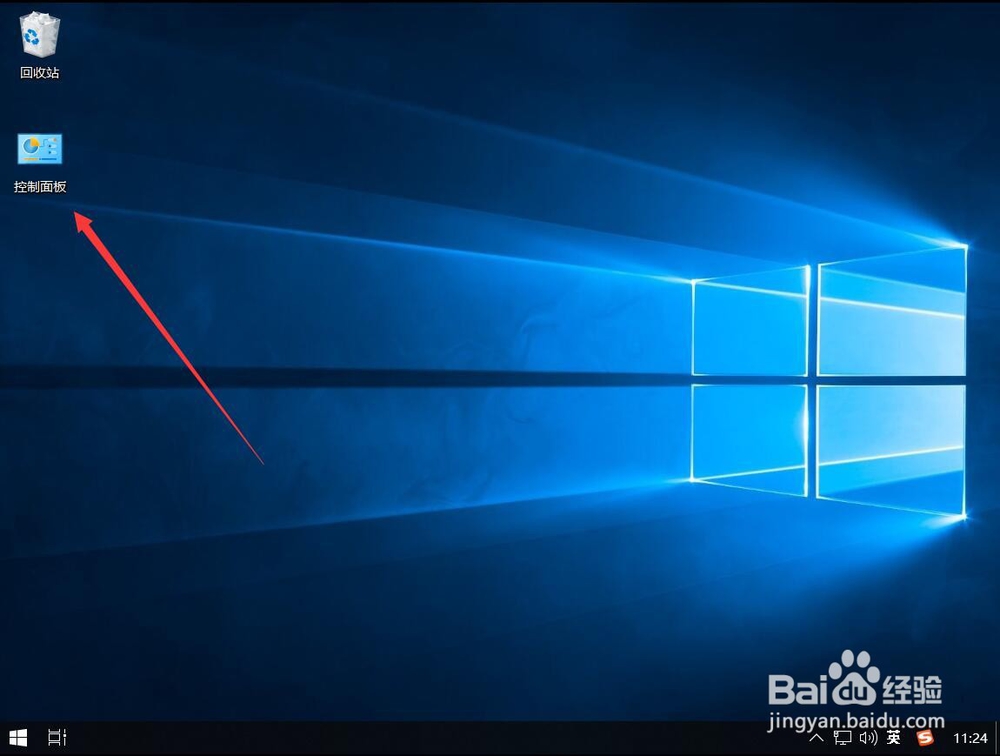1、如图,win10系统安装好了之后,桌面上默认是没有“控制面板”图标的

2、在桌面空白处单击右键,然后选择“个性化”
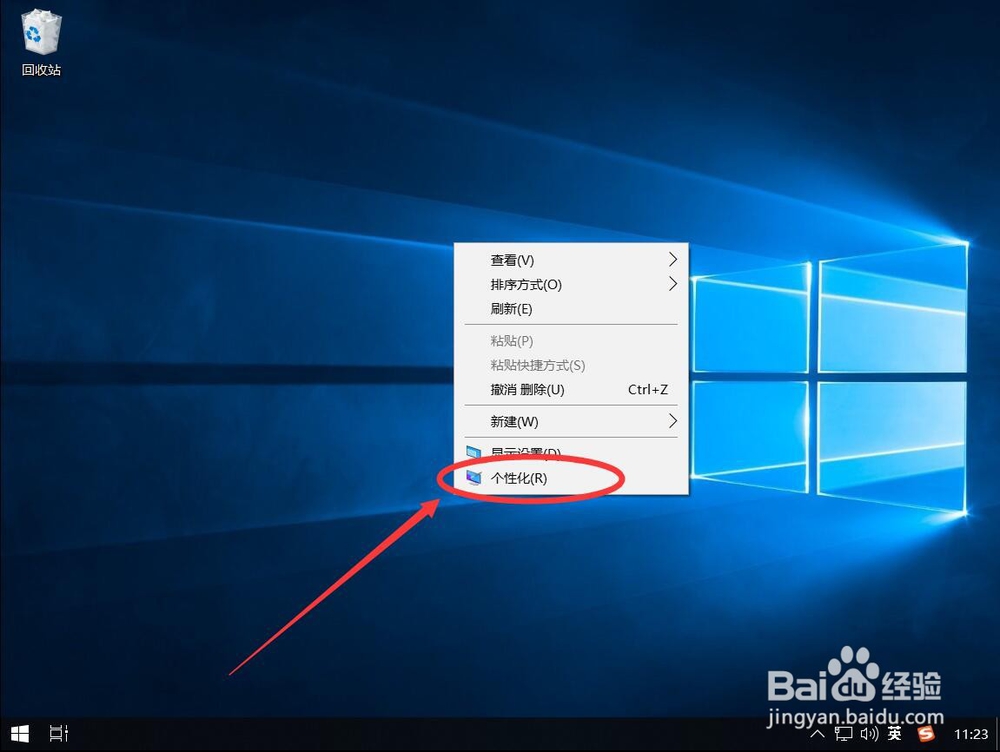
3、打开个性化设置后,点击左侧边栏里面的“主题”
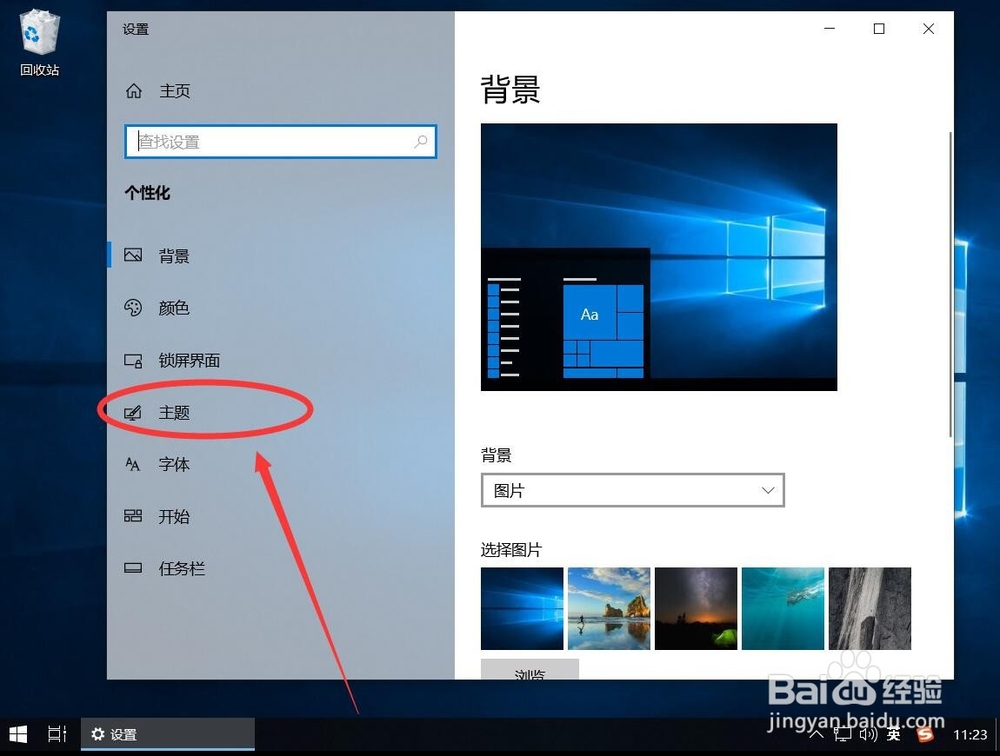
4、打开主题设置后,在右侧设置里,向下浏览找到“桌面图标设置”选项并点击打开
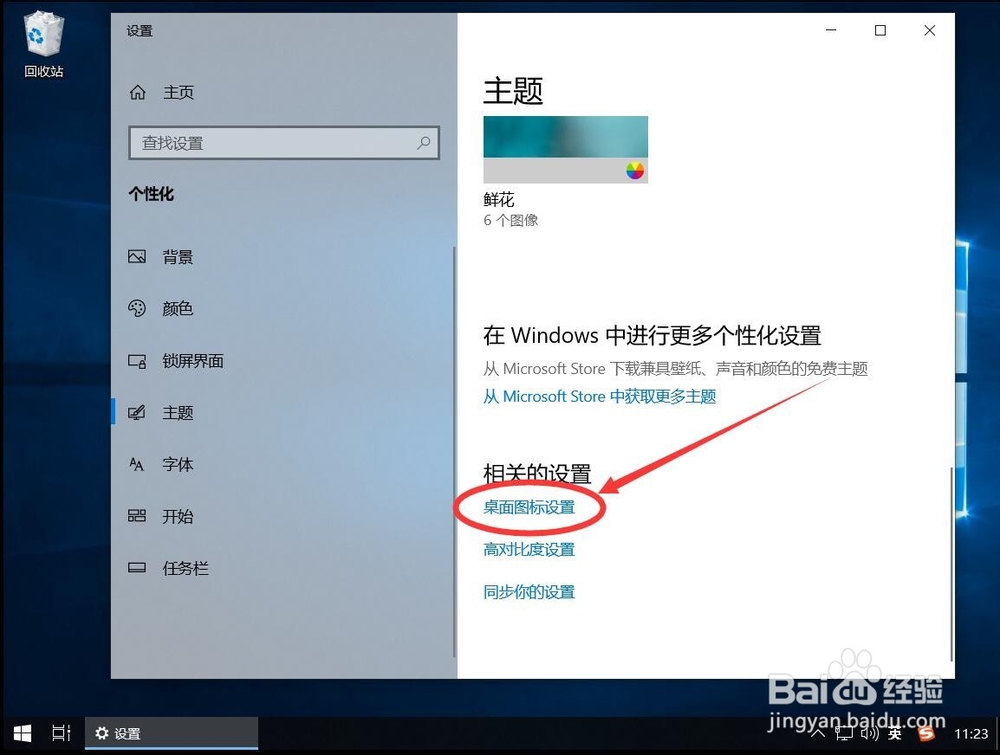
5、在打开的对话框中,勾选上“控制面板”
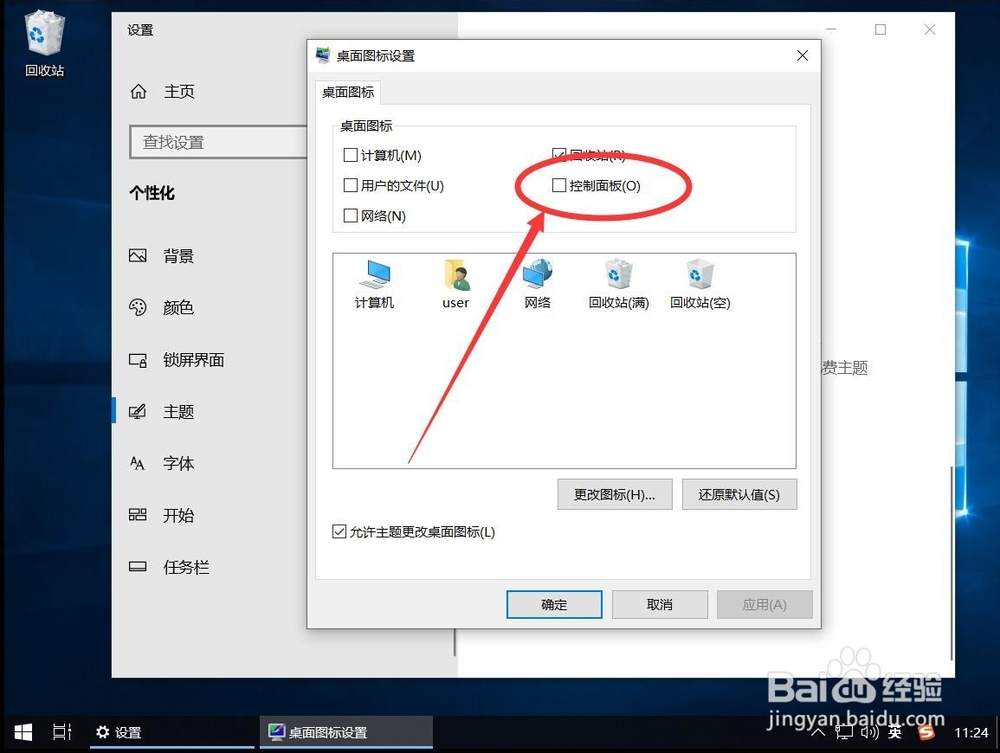
6、然后点击对话框下面的“确定”
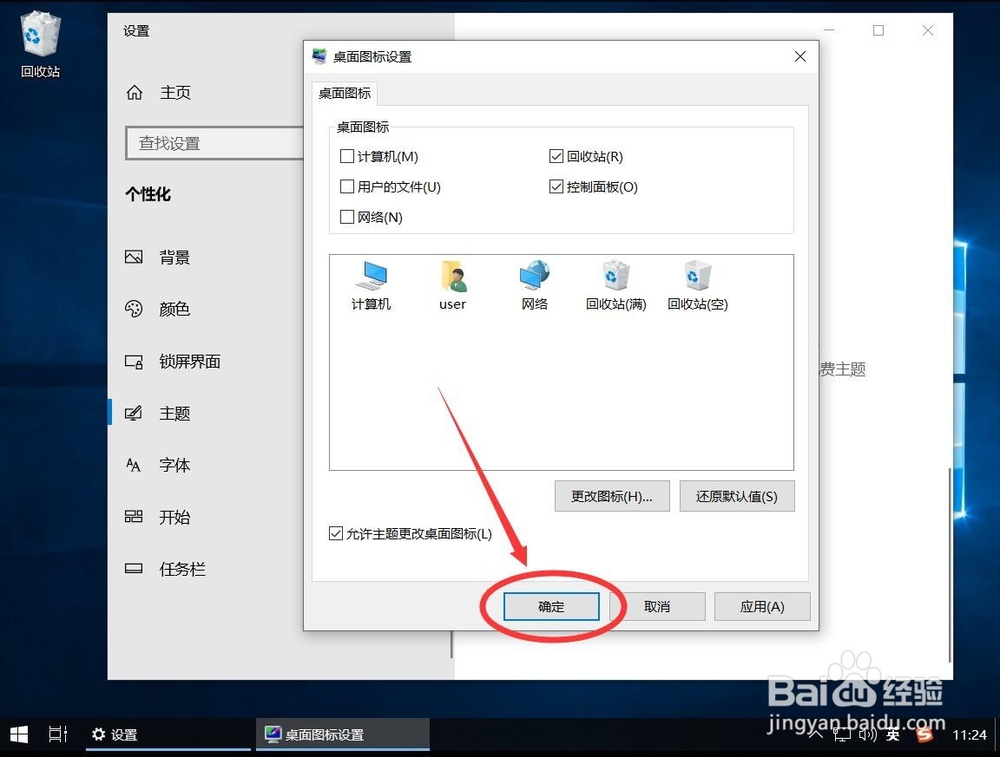
7、返回桌面,就可以看到桌面上已经添加上了控制面板的图标了
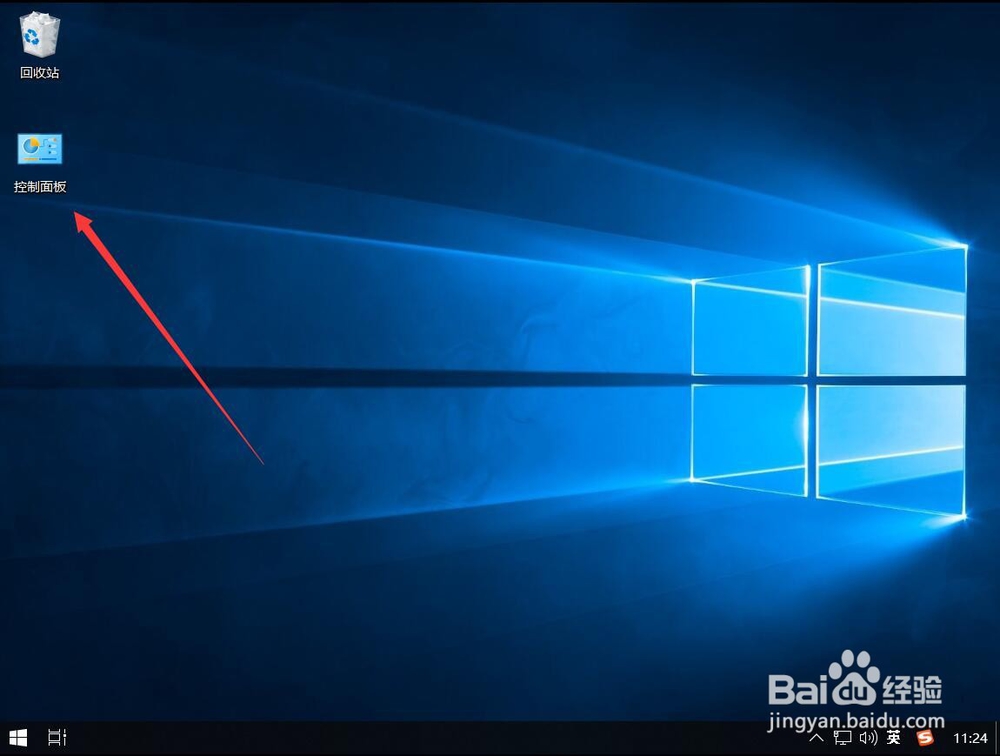
时间:2024-10-16 12:55:03
1、如图,win10系统安装好了之后,桌面上默认是没有“控制面板”图标的

2、在桌面空白处单击右键,然后选择“个性化”
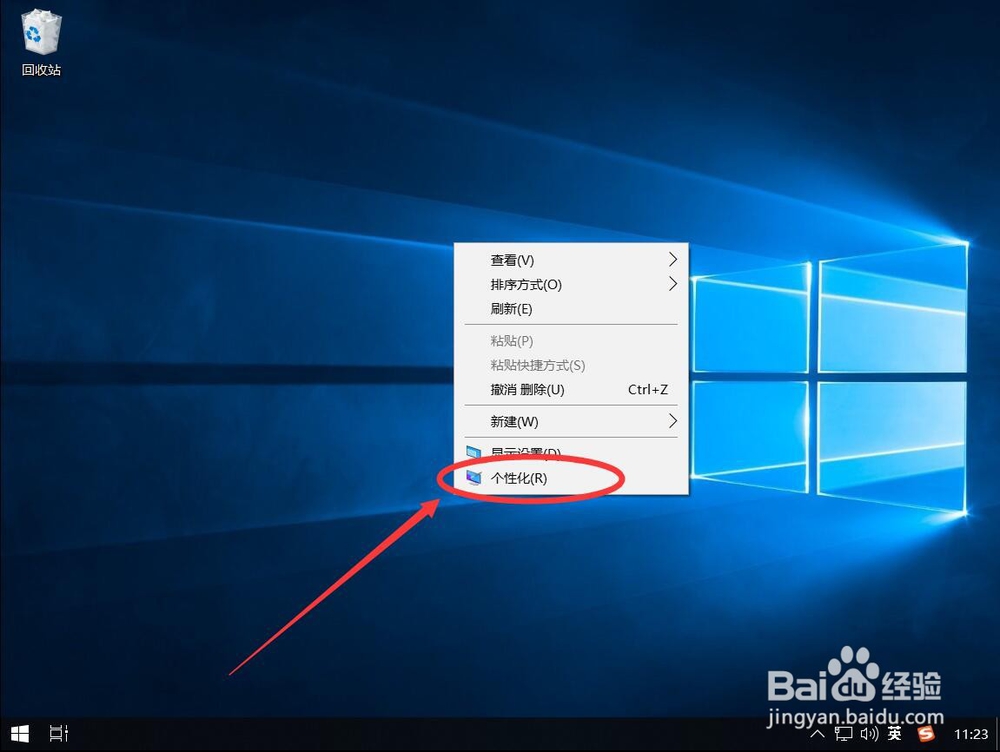
3、打开个性化设置后,点击左侧边栏里面的“主题”
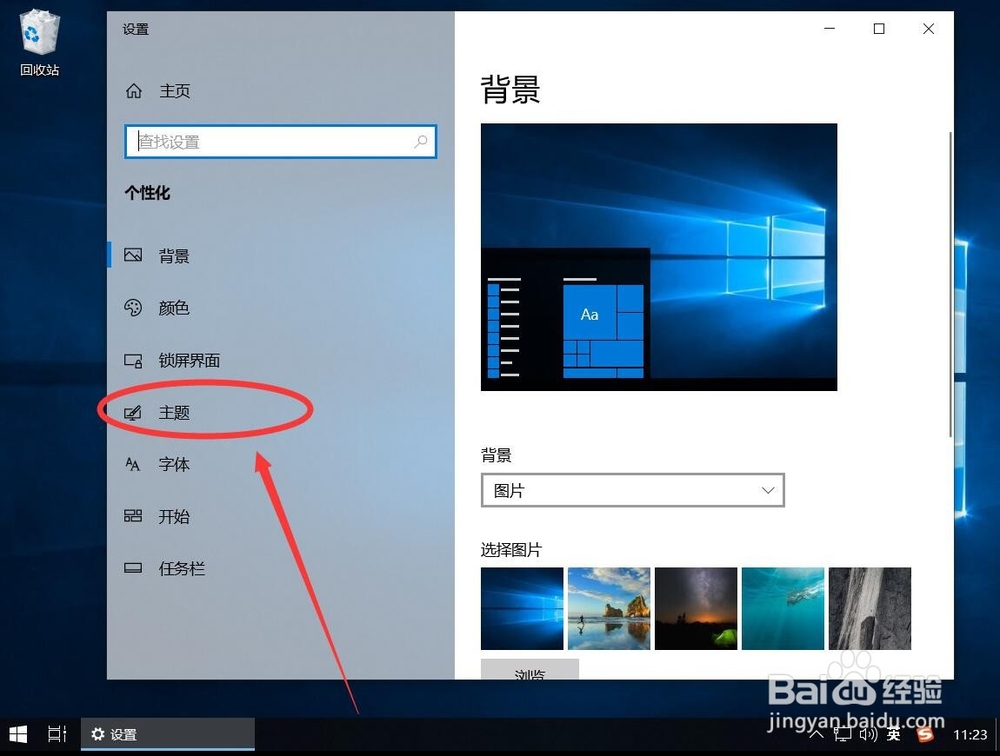
4、打开主题设置后,在右侧设置里,向下浏览找到“桌面图标设置”选项并点击打开
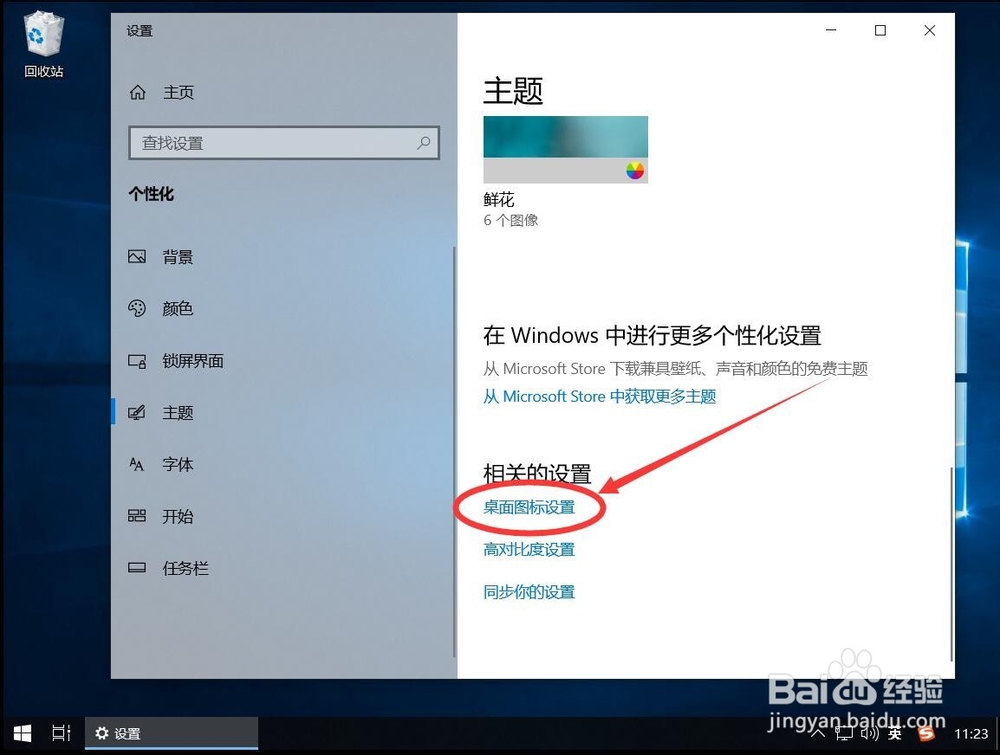
5、在打开的对话框中,勾选上“控制面板”
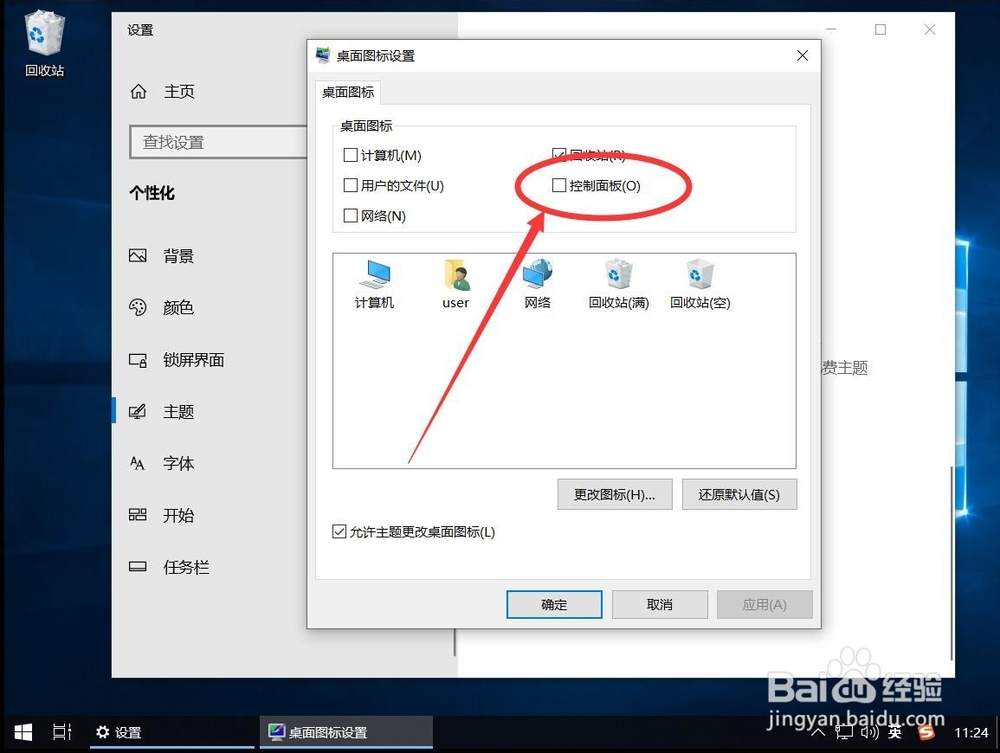
6、然后点击对话框下面的“确定”
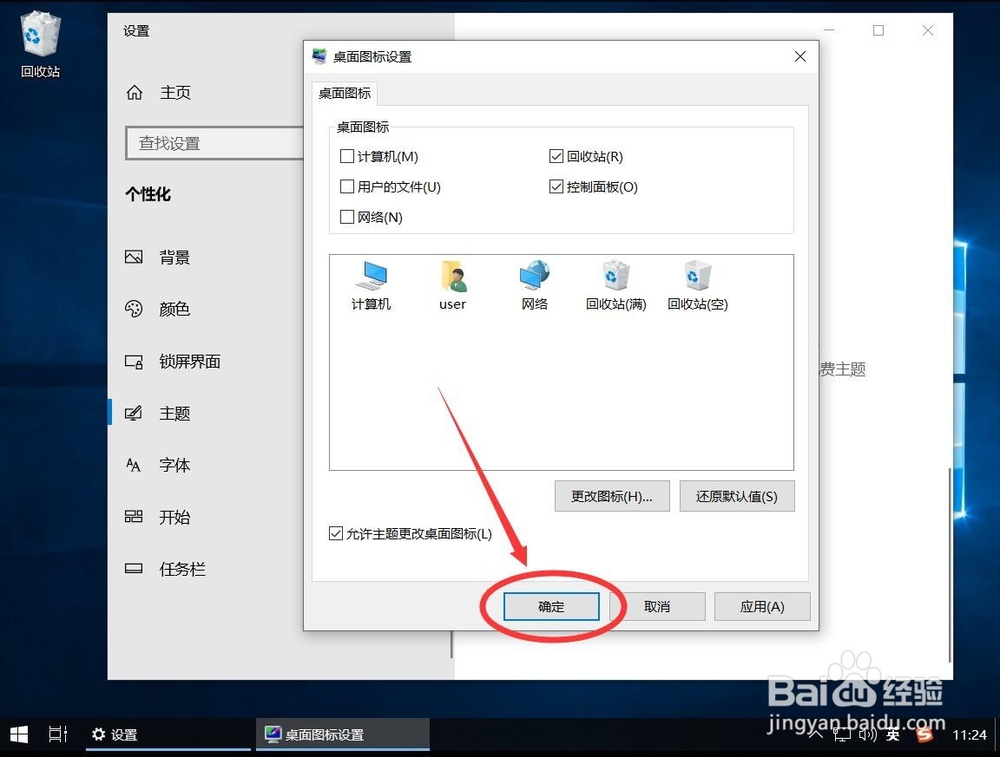
7、返回桌面,就可以看到桌面上已经添加上了控制面板的图标了